英語の学習方法には様々ありますが、映画を観て、セリフで勉強したいという方もいらっしゃると思います。
今回のエントリーは、そういう方に朗報です。
Netflixに限定ですが、Googleが提供しているブラウザ「chrome」の拡張機能「Netflix同時字幕で英語学習(N英)」を使えば、映画やドラマを観ながら英語を勉強することができます。
Netflix同時字幕で英語学習(N英)とは
Chromeの拡張機能である「Netflix同時字幕で英語学習(N英)」は、Netflixを見ながら日本語の字幕と英語の字幕を同時に表示できます。
利用料金が月額97円という格安です。
缶ジュース1本よりも安い。
さらに字幕同時表示以外にも豊富な機能が搭載されています。
注)もちろんNetflixの視聴契約は必須となります。
セットアップ方法
セットアップはとても簡単です。
chromeウェブストアにアクセスして、「N英」で検索してください。
すると「Netflix同時字幕で英語学習(N英)」が表示されます。
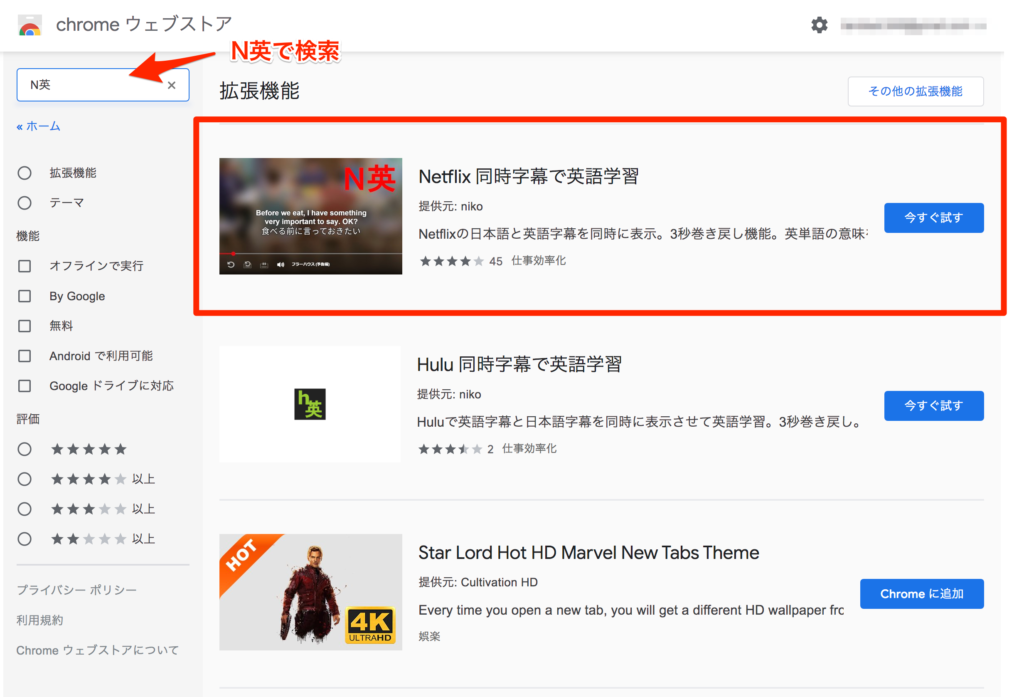
「N英」をクリック。
「今すぐ試す」と「¥97/月で購入」の選択肢が表示されます。
「今すぐ試す」だと3日間体験利用できます。
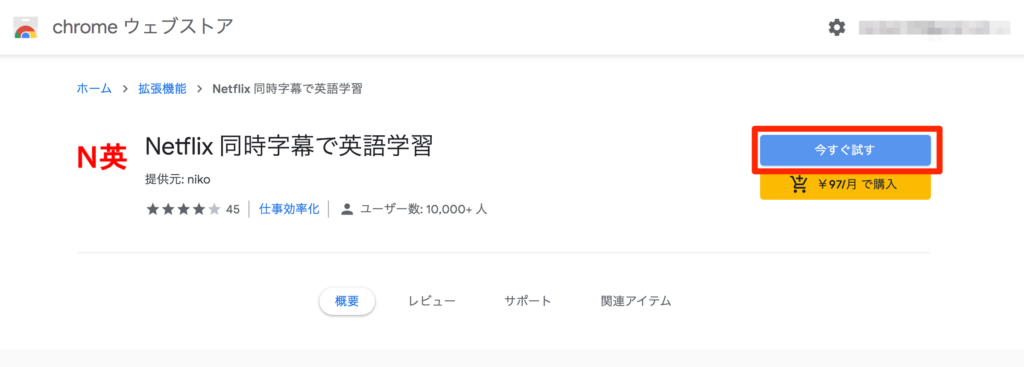
「拡張機能を追加」をクリック。
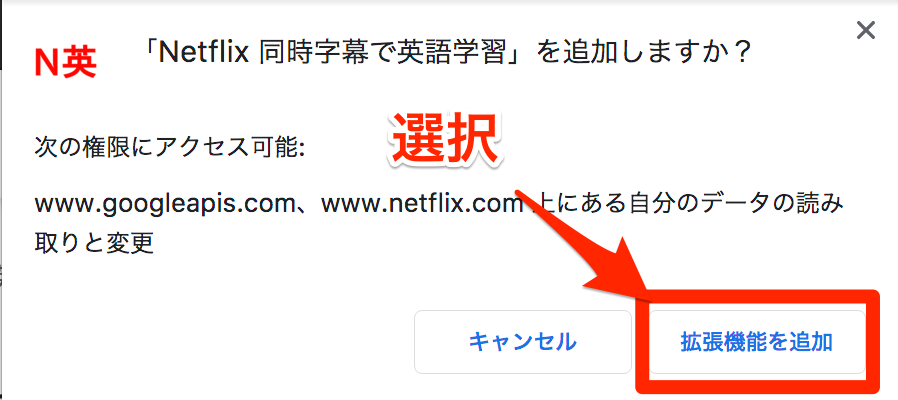
拡張機能を使うアカウントを選択
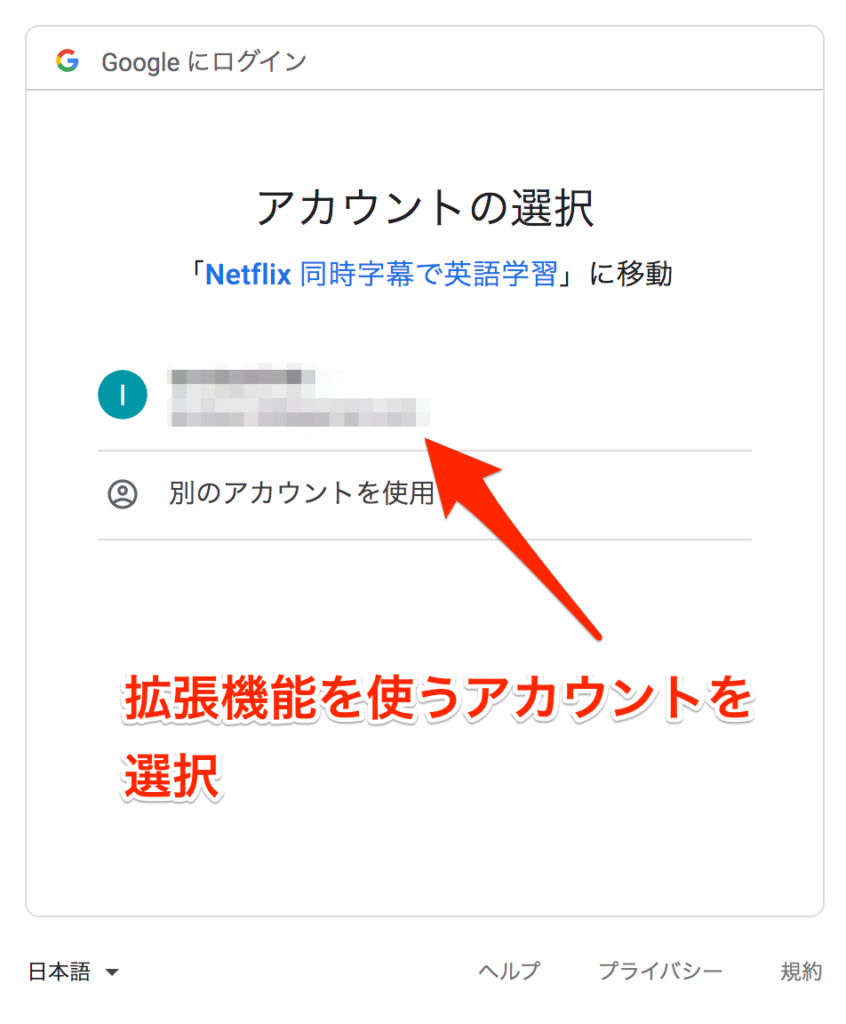
「許可」をクリック
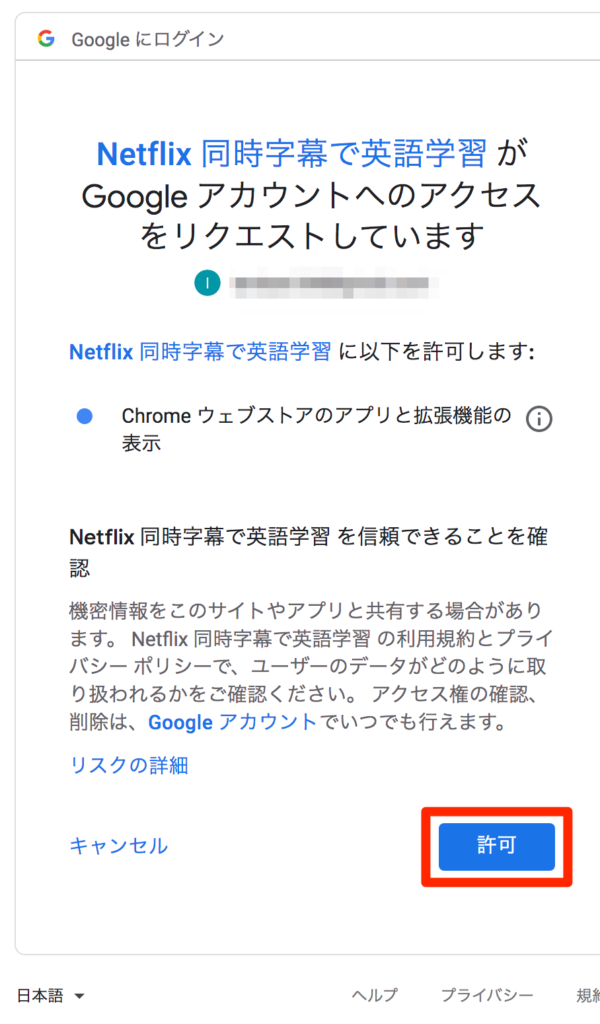
chromeに機能がついかされて、右上に「N英」というアイコンが表示されます。
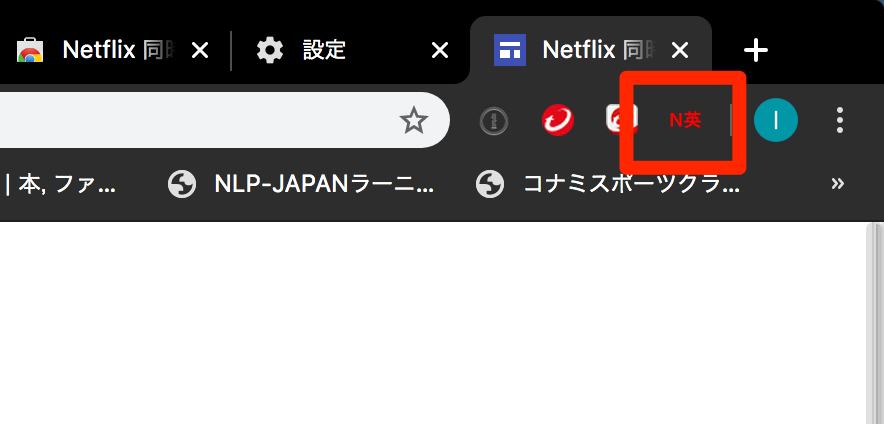
このアイコンをクリックすると操作説明を確認することができます。

セットアップはこれだけです。
「N英」の機能
セットアップが終わると、Netflixの視聴画面に機能ボタンが表示されます。
画面下の吹き出しをクリックすると様々な機能が表示されます。
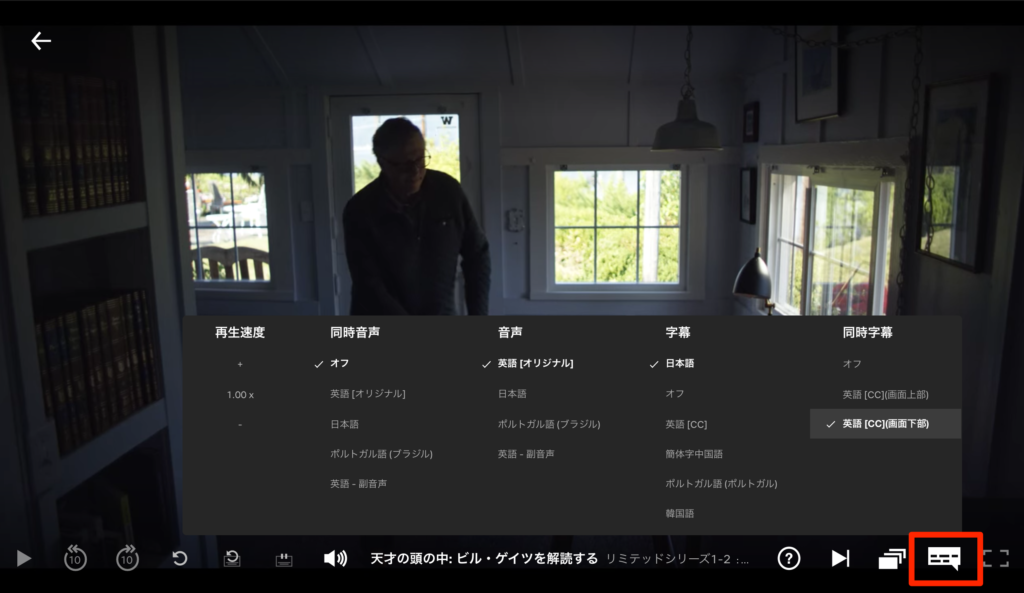
機能1:Netflixの日本語と英語字幕を同時に表示
英語字幕を画面上部表示か画面下部表示を選択できますが、下部表示の方が日本語と比較しやすいのでおすすめです。
機能2:3秒巻き戻し機能
Netflixの標準は10秒巻き戻しだけですが、N英では巻き戻し時間が自由に設定できます。
キーボードの「B」を押すだけです。
これ超便利です(3秒巻き戻しがちょうどいいかも)。
機能3:ひとつのセリフをリピート再生
キーボードの「N」を押すとセリフをリピートしてくれます。
「N」を2回押すと2つ前にセリフまで戻ってくれます。
これも3秒巻き戻し機能と一緒でとても重宝します。
機能4:英単語の意味を表示
英単語にカーソルを合わせるだけで、単語の意味が表示されます。
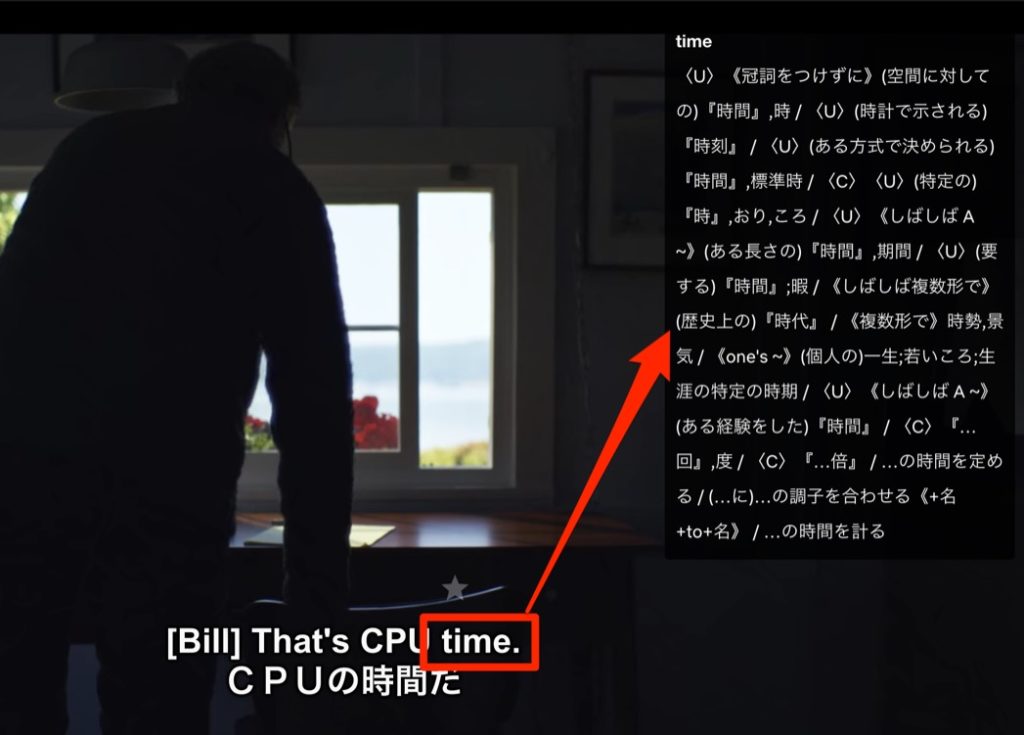
機能5:再生速度の変更
スラングや方言があるセルフだと速度を落として聞きたくなります。
そんなときにいいのが速度調整機能です。
0.05倍単位で細かく設定できます。
機能6:フレーズをお気に入りに追加
字幕上部に表示されている☆を押すだけで、フレーズを登録することができます。
自分だけの単語帳ができ、一覧で表示することができます。
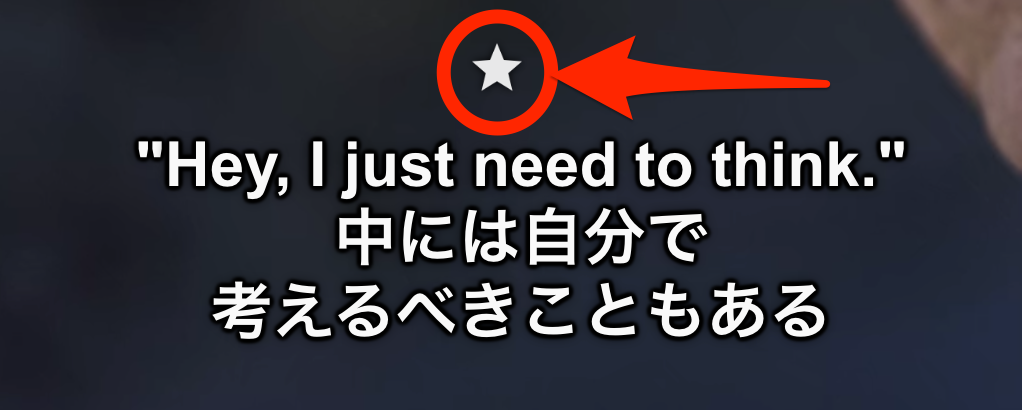
注意事項
元々英語字幕が配信されていない動画は同時字幕ができません。
大ファンのデンゼル・ワシントンの「イコライザー」は未対応でした(涙)
まとめ
上記で紹介した機能以外にも字幕文字の大きさを調整したり、文字の色を変更したり、ショートカットのキーボードボタンを変更することができ、様々な機能満載です。
月額97円はほんと安いと思います。
「好きこそものの上手なれ」で、映画やドラマが好きの方やご贔屓の俳優のセリフで勉強したい方にとっては最適なツールだと思います。
おすすめです。
